Анализируйте данные моделирования схемы
Приложение Mixed-Signal Analyzer позволяет вам визуализировать, проанализировать и идентифицировать тренды в данных симуляции смешанных сигналов. С каденцией® Виртуозный ADE-MATLAB® Опция интегрирования, которую вы можете импортировать базы данных результатов схемотехнической симуляции в MATLAB. Чтобы получить представление о данных, можно построить график трендов, где можно варьировать различные параметры процесса и видеть, как изменяется поведение системы.
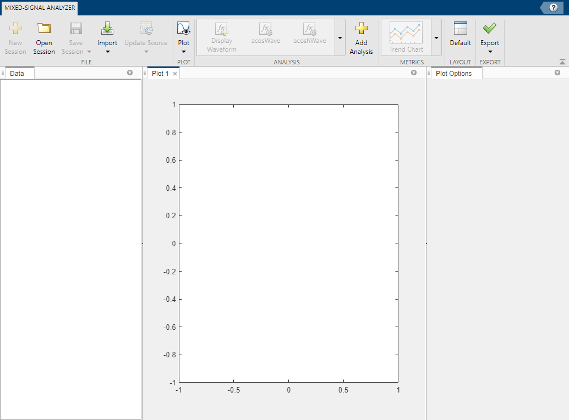
MATLAB Toolstrip: На вкладке Apps, в разделе Signal Processing and Communications, щелкните значок приложения.
Командная строка MATLAB: введите mixedSignalAnalyzer.
В этом примере показано, как можно использовать приложение Mixed Signal Analyzer для анализа схемы буфера синхроимпульсов и понимания эффекта изменения угловых точек с помощью графиков тренда.
Откройте приложение Mixed Signal Analyzer.
mixedSignalAnalyzer
Импортируйте объект AdeInfo из Cadence ®. Нажмите кнопку Import, выберите AdeInfo .mat файл... и выберите ClockBuffer.
Объект AdeInfo загружает данные моделирования переходного процесса и анализа постоянного тока, форму волны анализа и метрики эффективности.

На панели Данных нажмите /o1 в разделе trann, затем нажмите кнопку Display Waveform на вкладке Analysis.

Чтобы получить дополнительный перерегулирование и метрики undershoot от /o1 данные, храните /o1 выберите и выберите функции yMaximum и yMinimum в разделе Встроенный анализ на вкладке Анализ. Метрики добавляются в разделе «Метрики анализа» на панели Данных.

Вы также можете добавить пользовательскую функцию анализа с помощью кнопки Добавить анализ.
Чтобы добавить пользовательскую функцию анализа, которая умножает форму волны на пять, нажмите кнопку «Добавить анализ». В открывшемся всплывающем окне установите Имя функции равным multiply5, Количество входа осей для 1, Количество параметров входа для 0. Нажмите кнопку «Создать анализ». Откроется предварительный редактор MATLAB, где можно добавить пользовательский код, в этом случае код для умножения амплитуды формы входа вдоль оси Y на 5.

Чтобы умножить /o1 данные на 5, сохраните выбранное значение и щелкните на новой добавленной функции multiply5 из раздела Пользовательские анализы (Custom Analyses) на вкладке Анализ (Analysis). Выберите multiply5(tran/o1) в разделе Analysis Waveforms на панели « Данные» и нажмите кнопку Display Waveform. Амплитуда /o1 данные умножаются на 5.

Чтобы получить лучшее представление о некоторых параметрах, можно добавить график тренда, нажав кнопку График тренда на вкладке Метрики. Выберите все три delayMeasure данные с панели «Данные» и нажатия кнопки на кнопке Тренда Графика.

Здесь график тренда показывает задержку сигнала, так как различные углы процесса изменяются. Можно изменять и добавлять новые поля к графику тренда.
На панели Графика Опций выберите corModelSpec и wp в полях графика тренда.

Как только вы удовлетворены результатами, можно экспортировать его как скрипт, отчет или экспорт в рабочую область с помощью кнопки Экспорт.
mixedSignalAnalyzermixedSignalAnalyzer открывает новое пустое Mixed-Signal Analyzer приложение.
mixedSignalAnalyzer('mixedSignalAnalysis.mat')mixedSignalAnalyzer('mixedSignalAnalysis.mat') запускает приложение Mixed-Signal Analyzer и загружает его с mixedSignalAnalysis данные моделирования, сохраненные из предыдущего сеанса.
Можно извлечь данные моделирования из запуска Cadence ADE Simulation (Интерактивный или Океанский). Можно сохранить данные из определенного запуска симуляции или всех запусков симуляции.
Чтобы извлечь данные из текущей AdeInfo объект в рабочей области в файл MAT, используйте команду:
msblks.internal.cadence2matlab.readAdeInfo()
Чтобы извлечь данные из определенного AdeInfo объект в рабочей области в файл MAT, используйте команду:
msblks.internal.cadence2matlab.readAdeInfoSpecific()
Чтобы извлечь данные из всех AdeInfo объекты из Cadence симуляции запустите историю в MAT файла, используйте команду:
msblks.internal.cadence2matlab.readAllAdeInfoHistory()
Примечание
Эти три функции выполняются только в Linux с сеансом работы с MATLAB, открытой из Cadence ADE, содержащей adeInfo объект в рабочей области
Данные моделирования сохраняются в .mat файле.
| Данные моделирования | Описание |
|---|---|
dbTables | Таблица, содержащая результаты симуляции ADE. |
totalCorners | Структура таблиц, содержащих определения угловых параметров из ADE. |
paramTable | Структура таблиц, содержащих определения параметров из ADE. |
paramConditionTable | Структура таблиц, содержащих условия параметров от ADE. |
wfResults | Индексируйте значения всех результатов, имеющих форму волны. |
wfCorners | Структура метки угла, которая содержит сохраненные формы волны. |
wfOutput | Структура, содержащая имена сетей, для которых существуют формы сигналов. |
scScalarOut | Структура всех выходных значений, которые не сохранены формы волны. Примерами являются промежуточные формы волны SKILL и скалярные значения. |
| Структура всех описаний (уравнения, имена скриптов), которые создают скаляры и промежуточные формы волны SKILL. |
WaveformDB | Структура объектов формы волны из номера прогона ADE. |
simDBS | Структура базы данных симуляции содержащей одну точку данных. |
simDBC | Структура базы данных симуляции содержащей все точки данных. |
После сохранения можно использовать эти .mat файлы в Mixed-Signal Analyzer приложение. это позволяет запускать приложение из любой операционной системы: Windows, Linux или MAC.
Используйте Mixed Signal Analyzer для выполнения различного анализа, чтобы лучше изучить систему. Поддерживаемые функции анализа:
| Имя функции | Описание |
|---|---|
acos | Возвращает дуговый косинус сигнала |
acosh | Возвращает дуговый гиперболический косинус сигнала |
asin | Возвращает дуговый синус сигнала |
asinh | Возвращает дугу гиперболического синуса сигнала |
atan | Возвращает тангенс дуги сигнала |
average | Вычисляет среднее значение формы волны во всей ее области значений |
clip | Возвращает фрагмент сигнала между двумя точками вдоль оси x -is |
conjugate | Возвращает сопряженное комплексное число |
cos | Возвращает косинус сигнала |
cosh | Возвращает гиперболический косинус сигнала |
db10 | Возвращает форму волны в децибелах в 10 раз (dB10), заданную 10log10 (Абсолютное значение формы волны) |
db20 | Возвращает форму волны в децибелах в 20 раз (dB20), заданную 20log10 (Абсолютное значение формы волны) |
dutyCycle | Возвращает коэффициент заполнения формы волны |
exp | Возвращает экспоненциальное значение формы волны |
fallTime | Возвращает значение времени спада формы волны |
firstValue | Возвращает первое значение, с которого начинается форма волны на оси x -is |
imag | Возвращает мнимый компонент формы волны |
int | Возвращает целое значение входного сигнала вещественного числа |
inverse | Возвращает обратное значение формы волны |
lastValue | Возвращает последнее значение, где форма волны заканчивается на оси x -is |
log10 | Возвращает 10-базовый логарифм формы волны |
log | Возвращает естественный логарифм формы волны |
mag | Возвращает величину сигнала |
phaseNoise | Возвращает фазовый шум сигнала |
phase | Возвращает фазу сигнала |
pow10 | Возвращает десять в степень (10x) значение формы волны |
real | Возвращает действительный компонент формы волны |
riseTime | Возвращает значение времени нарастания формы волны |
sin | Возвращает синус сигнала |
sinh | Возвращает гиперболический синус сигнала |
sqrt | Возвращает квадратный корень сигнала |
square | Возвращает квадратное значение сигнала |
tan | Возвращает тангенс сигнала |
tanh | Возвращает гиперболический тангенс сигнала |
xMaximum | Возвращает x значение оси для пикового значения вдоль оси y |
xMinimum | Возвращает x значение оси для самого низкого значения вдоль оси y |
xValue | Возвращает вектор x значений оси |
yMaximum | Возвращает пиковое значение вдоль оси y -is |
yMinimum | Возвращает самое низкое значение вдоль оси y -is |
yPower | Возвращает yx для двух входных осей x и y |
Вы также можете добавить свой пользовательский анализ с помощью кнопки Add Analysis. Это открывает скрипт MATLAB, где можно добавить пользовательский код. Не изменяйте первый раздел скрипта. Вы можете получить доступ к пользовательской функции анализа с вкладки Анализ на панели инструментов.
Примечание
Пользовательские функции анализа сохраняются в \msblks\+msaCustom папка в выбранной директории. Вы можете найти свою предпочтительную директорию, используя prefdir команда в командном окне MATLAB.
Binary Weighted DAC | Flash ADC | Fractional N PLL with Accumulator | Fractional N PLL with Delta Sigma Modulator | Integer N PLL with Dual Modulus Prescaler | Integer N PLL with Single Modulus Prescaler | SAR ADC | Segmented DAC
У вас есть измененная версия этого примера. Вы хотите открыть этот пример с вашими правками?
1. Если смысл перевода понятен, то лучше оставьте как есть и не придирайтесь к словам, синонимам и тому подобному. О вкусах не спорим.
2. Не дополняйте перевод комментариями “от себя”. В исправлении не должно появляться дополнительных смыслов и комментариев, отсутствующих в оригинале. Такие правки не получится интегрировать в алгоритме автоматического перевода.
3. Сохраняйте структуру оригинального текста - например, не разбивайте одно предложение на два.
4. Не имеет смысла однотипное исправление перевода какого-то термина во всех предложениях. Исправляйте только в одном месте. Когда Вашу правку одобрят, это исправление будет алгоритмически распространено и на другие части документации.
5. По иным вопросам, например если надо исправить заблокированное для перевода слово, обратитесь к редакторам через форму технической поддержки.